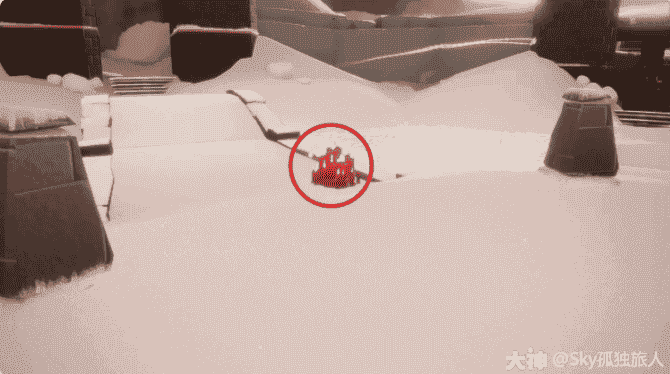电脑文件管理和整理是电脑使用过程中必不可少的一个环节,也是许多人头疼和困惑的问题所在。针对这一问题,我们将介绍一些实用的方法和技巧,帮助你更高效地管理你的电脑文件,使电脑使用更加愉快和便捷。
一、建立文件夹分类
建立文件夹分类是整理电脑文件最基本的步骤,我们可以根据文件种类进行适当的细分,以方便查找和管理。比如,可以建立文档、图片、视频、音乐等文件夹分类,然后在其中再进行详细的细分。当然,不同人的习惯和需求是不同的,建立文件夹分类的方式也可以根据个人的喜好进行调整。
二、标签化文件管理
标签化文件管理是指通过添加标签或者关键词的方式来管理和查找文件,可以灵活地适应各种文件的整理和管理需求。比如,你可以为常用的文件添加自己喜欢的标签或者关键词,以便在需要的时候快速查找和获取。同时,在电子邮件、社交媒体和其他应用程序中也可以使用标签来更高效地管理信息和资源。
三、建立快捷方式
建立快捷方式是将文件和程序创建快捷方式并存放在桌面或某个方便管理的位置,以方便快速启动和管理。比如,你可以将常用的文档、图片、网页和应用程序创建快捷方式并存放在桌面或开始菜单中,以便快速访问和使用。同时,还可以使用快捷键来快速启动各种应用程序和文件,以提高电脑使用效率。
总之,电脑文件管理和整理是我们在日常使用电脑时需要解决的一个基本问题,通过建立文件夹分类、标签化文件管理和建立快捷方式等方法和技巧,我们可以更好地解决这一问题,提高电脑使用效率和便捷性,让电脑使用变得更加愉快和轻松。

电脑文件管理器是电脑中最重要的文件管理工具之一,但是很多玩家不知道该怎么快速打开电脑文件管理器。接下来,我们为大家介绍如何快速打开电脑文件管理器的快捷键。
Step1:Win+E 打开
按下键盘上的Win+E键可以直接打开电脑文件管理器,这是快速打开文件管理器最简单的方式。
Step2:通过Windows 10的启动菜单打开
如果使用的是Windows 10系统,可以通过点击开始菜单,然后在搜索栏中输入“文件管理器”,就可以打开文件管理器。
Step3:通过任务管理器打开
在Windows 10系统中,也可以通过任务管理器打开文件管理器。使用快捷键Ctrl+Shift+Esc打开任务管理器,在任务管理器中,点击“文件”->“新任务”->“浏览”,在弹出的“打开”窗口中输入“explorer.exe”,然后点击“确定”即可打开文件管理器。
以上就是几种在电脑中快速打开文件管理器的方法,希望可以帮到大家。如果您有更好的方法,欢迎分享给我们。

 单机
单机 手游
手游 八卦
八卦